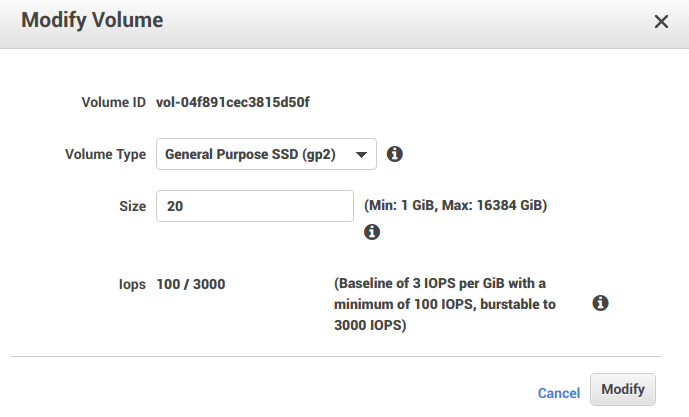Criando arquivo de SWAP no Linux
O que é o SWAP
SWAP é um espaço no disco que é utilizado quando a quantidade de memória RAM física está cheia. Quando um sistema Linux fica sem RAM, os blocos de memória inativos são movidos da RAM para a área de SWAP.
Instalação
Criando arquivo de SWAP
| |
Com o comando acima iremos criar um arquivo de SWAP com 1 GB de tamanho
Iremos ajustar as permissões para o correto funcionamento